Alojando nuestro sitio web en GitHub
It’s globally alive!
 Fotografía de Soroush golpoor, disponible en Unsplash.
Fotografía de Soroush golpoor, disponible en Unsplash.
A estas alturas de la película, seguramente con algún que otro artículo redactado y revisado localmente de manera concienzuda, no nos queda más remedio que ocuparnos de un asunto un tanto tedioso: el alojamiento de nuestro sitio web en Internet.
Para tal empresa he optado por GitHub, que nos permite alojar páginas web estáticas de manera gratuita (¡y sin publicidad!). Desgraciadamente, el proceso dista de ser intuitivo, por lo que examinaremos todos y cada uno de los pasos de la guía oficial con sumo detalle.
Para empezar, existe una serie de requisitos que hemos de cumplir para subir nuestro sitio web a GitHub y son:
- Tener instalado en nuestro equipo una versión de Git superior a la
2.8. - Disponer de una cuenta de usuario en GitHub.
- Contar con una página web lista para ser publicada en Internet.
Por lo que respecta a los dos primeros puntos del listado anterior, si estamos siguiendo el Proyecto Metablog desde sus orígenes, no supondrán problema alguno, pues fueron abordados en la primera entrada de la serie. En cuanto al tercer punto, con todo el trabajo que llevamos acumulado hasta el momento, es más que posible que entre nuestras manos tengamos ya un esbozo de sitio web que merezca la pena mostrar al resto del mundo.
Una vez comprobado que satisfacemos los requisitos del procedimiento, el primer paso a realizar consiste en crear dos nuevos repositorios en nuestra cuenta de GitHub. Para ello, acudimos a la página de nuestro perfil en GitHub y hacemos clic en el símbolo + situado en la parte derecha del menú superior, para, a continuación, seleccionar la opción New repositoy.
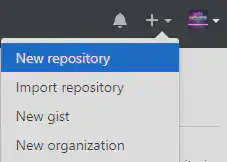
El primer repositorio que crearemos estará dedicado a almacenar el código fuente de nuestro sitio web y, en un alarde de infinita originalidad, lo denominaremos sitio-web, tal y como figura en la siguiente imagen. Cuando hayamos rellenado el campo Repository name haremos clic en el botón Create repository.
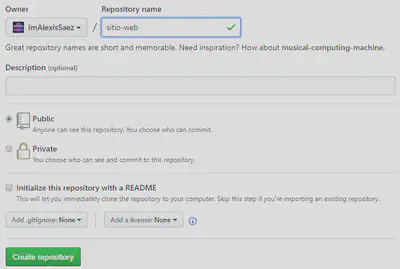
A continuación, de las tres opciones que nos ofrece la página que aparece ante nosotros, vamos a escoger la segunda, ya que cuando en esta entrada generamos nuestro primer sitio web, a la vez iniciamos un repositorio Git. Aquella acción, que en su momento podía parecer un tanto extraña, queda ahora totalmente justificada.
Así pues, abrimos la terminal del sistema, nos desplazamos hasta el directorio raíz donde hayamos decidido almacenar localmente nuestro sitio web y tecleamos:
git remote add origin https://github.com/<USERNAME>/sitio-web.git
En mi caso, en lugar de <USERNAME>, aparece directamente ImAlexisSaez. Cada uno de nosotros tendrá definida esa parte del comando de manera diferente, por lo que recomiendo encarecidamente copiar la instrucción de la página de GitHub en lugar de la que aparece arriba.
Acto seguido, escribimos en la terminal:
git push -u origin master
De esta manera, transcurridos unos segundos, tendremos disponible en GitHub una copia del código fuente que permite generar nuestra página web estática.
A continuación, volvemos a GitHub y creamos un nuevo repositorio. Este último tendrá un nombre especial que será, además, la dirección de acceso a nuestro sitio web. Hemos de combinar nuestra cuenta de usuario en GitHub con la extensión .github.io. Por ejemplo, en mi caso queda ImAlexisSaez.github.io y así es como rellené en su momento el campo Repository name. Una vez escrito, simplemente tenemos que hacer clic en el botón Create repository.
Volvemos a la terminal del sistema y tecleamos hugo server, para poder dar así una última revisión local a nuestro sitio web, utilizando la dirección ``http://localhost:1313, y comprobar que todo está en perfecto estado. Cuando estemos satisfechos, acudimos de nuevo a la terminal del sistema y cerramos el servidor local, empleando para ello la combinación de teclas Ctrl + c`.
Acto seguido, escribimos:
rm -rf public
Este comando borra por completo la carpeta public, que se encuentra en el directorio donde tenemos almacenado localmente nuestro sitio web. Dicha carpeta se genera automáticamente cada vez que tecleamos hugo server en la terminal del sistema, y contiene la versión final de nuestra página web.
El siguiente paso, precisamente, es crear un submódulo de manera que la carpeta public apunte a otra dirección de GitHub. Para ello, desde la terminal del sistema, tecleamos
git submodule add -b master git@github.com:<USERNAME>/<USERNAME>.github.io.git public
donde sustituiremos <USERNAME> por el nombre de nuestra cuenta de usuario en GitHub (por ejemplo, ImAlexisSaez en mi caso).
¡Ya casi tenemos todo a punto! Únicamente hemos de abrir Sublime Text 3 y en un archivo, que guardaremos como deploy.sh en el directorio raíz donde hayamos almacenado localmente nuestro sitio web, copiamos el siguiente bloque de código:
#!/bin/bash
echo -e "\033[0;32mDeploying updates to GitHub...\033[0m"
# Build the project.
hugo # if using a theme, replace with `hugo -t <YOURTHEME>`
# Go To Public folder
cd public
# Add changes to git.
git add .
# Commit changes.
msg="rebuilding site `date`"
if [ $# -eq 1 ]
then msg="$1"
fi
git commit -m "$msg"
# Push source and build repos.
git push origin master
# Come Back up to the Project Root
cd ..
El anterior bloque de código se encarga, de manera automática, del proceso de subida de nuestro sitio web a GitHub. Para utilizarlo, desde la terminal del sistema, nos situaremos en el directorio raíz donde hayamos decidido almacenar nuestro sitio web y teclearemos
./deploy.sh "Mensaje que resuma los cambios"
En mi caso, no me suelo esforzar mucho en declarar mensajes óptimamente descriptivos y, por ejemplo, cuando suba esta entrada el comando será del estilo ./deploy.sh "Añade entrada 20180901". Los mensajes asociados al repositorio donde guardo el código fuente sí que intento que sean más expresivos y reflejen adecuadamente los cambios de las diferentes versiones.
Con esto, damos por finalizado el proceso y nuestro sitio web será ahora accesible para todo el mundo a través de la dirección web que proporciona el segundo repositorio que hemos creado (en mi caso https://imalexissaez.github.io/).
En la siguiente entrada catalogada bajo la etiqueta Metablog posiblemente empecemos a realizar cambios en la hoja de estilos CSS y personalizar todavía más el tema Beautiful Hugo.